「次回お届け日変更確認」画面
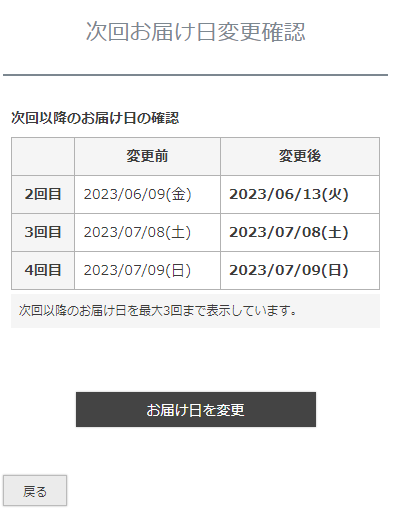
「次回お届け日変更」画面にある、[お届け日を再計算]ボタンを押下して遷移します。
※表示イメージはスタートアップテーマ(カスタマイズ前)です。
利用するパーツや項目設定により表示内容やレイアウトを変更することができます。詳しくは各システムパーツの説明をご覧ください。表示される日にちの計算方法について
「マイページから定期・頒布会申込の「次回お届け日変更する」機能をご利用の場合のみ表示される画面です。
ご利用には事前の設定および注意事項があります。以下を参照してください。
[定期・頒布会申込]マイページからの「次回お届け日変更/お休み」「解約」について
パーツごとの表示イメージと解説
次回お届け日変更フォーム
以下の情報を表示するためのシステムパーツです。


- 「次回以降のお届け日の確認」(見出し)
- 文言は変更できません。
- 「変更前・変更後のお届け日」
- 変更前と変更後のお届け日が再計算され、最大3回まで表示されます。
- 「次回以降のお届け日を最大3回まで表示しています。」
- 文言は変更できません。
- [お届け日を変更]ボタン
- コマースクリエイター>テーマ>ボタンにある「お届け日を変更-お届け日変更確認」を表示します。
- 押下後は、「定期申込履歴詳細」画面に遷移します。
- お届け日エリアにて、次回お届け予定日の変更状況をご確認ください。
本画面で[お届け日を変更]ボタンを押下し、「定期申込履歴詳細」画面が表示されると、「次回お届け日」の変更が確定となります。
「次回お届け日変更」が完了時のメール送信について
「次回お届け日変更」操作が完了した際に、お客様(消費者)・管理者宛にメールを送信するように設定できます。
手順については、「マイページから次回お届け日を変更する」機能のはじめかた-[手順]マイページから「次回お届け日を変更する」操作をされた際のメールを設定するをご覧ください。
戻るボタン

押下すると、「次回お届け日変更」画面へ遷移します。

